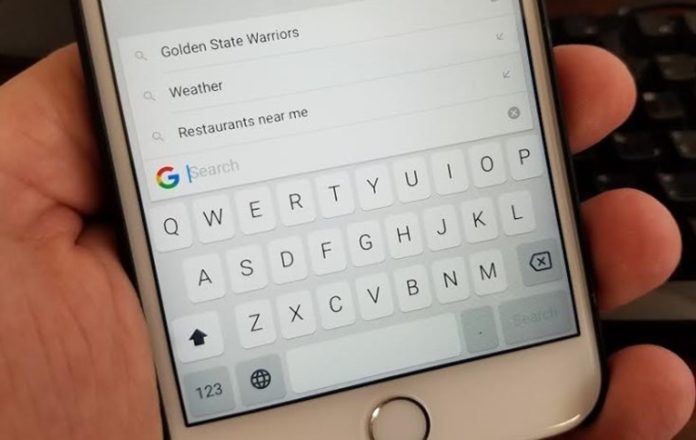Telset.id, Jakarta – Bagi sebagaian orang, mengetik di ponsel pintar bukan pengalaman yang menyenangkan. Banyak yang mengeluhkan kecilnya layar untuk mengetik dan tempat teks yang membuat mereka frustasi.
Namun ternyata, Google banyak menyematkan kemudahan dalam keyboard besutan mereka, yakni Gboard. Dan ternyata, masih banyak pengguna yang tidak mengetahui trik untuk mempermudah mereka dalam mengetik di ponsel pintar.
Nah, penasaran bukan trik apa saja yang bisa meningkatkan kepuasan dalam mengetik Silahkan simak triknya yang dirangkum Tim Telset.id dari berbagai sumber berikut ini:
1. Menggeser Kursor Lebih Mudah
Hal yang paling banyak dikeluhkan oleh pengguna adalah saat harus memilih kata yang salah ketik atau typo. Tentunya, hal ini merupakan momen yang paling membuat pengguna frustasi.
Tapi tahukah Anda jika menggunakan Gboard, Anda dapat dengan mudah memilih kata yang ingin dipebaiki? Caranya mudah, Anda hanya harus menggeser kiri dan kanan di area space bar. Mudah bukan?
2. Menghapus Satu Kata Sekaligus
Untuk menghapus satu kata sekaligus, biasanya kita harus menseleksi kata yang ingin kita hapus terlebih dahulu. Namun ternyata, dengan Gboard hal tersebut tidak harus dilakukan lagi.
Caranya kini lebih mudah, pengguna hanya harus menyentuh dan menggeser ke kiri tombol backspace di keyboard. Secara otomatis, kata yang ingin dihapus akan hilang tanpa harus dipilih terlebih dahulu.
3. Mode Satu Tangan
Terkadang saat kita menuls cepat, kita hanya dapat menggunakan satu tangan saja saat mengetik. Jika menggunakan keyboard standar, mungkin akan sangat menyusahkan.
Jika menggunakan Gboard, hal yang harus Anda lakukan hanya menyentuh tombol enter sedikit lama. Setelah itu, muncul pilihan mode satu tangan yang dapat langsung digunakan.
4. Mengetik dan Menterjemahkan Secara Langsung
Pernah frustasi saat mencoba untuk mengetik ke bahasa lain secara langsung? Nah, jika iya maka Anda harus mencoba fitur auto translate dari Gboard.
Caranya mudah, Anda hanya harus menekan logo Google di pojok kiri atas keyboard, lalu pilih ikon translate dan pilih bahasa yang ingin diterjemahkan. Secara otomatis, apa yang Anda ketikkan akan langsung berubah ke bahasa yang diinginkan. [NC]